| N 150 WCR GN N 150 WHR HP GN HighPower N 300 WHR G300N |
N 300 WHR HP G300N HighPower N 300 Gigabit WZR HP G300NH HighPower N 450 Gigabit WZR HP G450H HighPower WHR G125 |
L'indirizzo di configurazione del router di solito corrisponde all' IP del gateway, per rilevarlo potete utilizzare la nostra utility Analisi rete locale , oppure seguire la guida sull' IP statico.
Aprite il browser (Internet Explorer,Mozilla Firefox,Chrome), inserite nella barra degli indirizzo l'IP del gateway.
Effettuate il login inserendo Username/Password, di default sono root/campo vuoto, per maggiori informazioni leggete il manuale o la targhetta posta sotto al router.
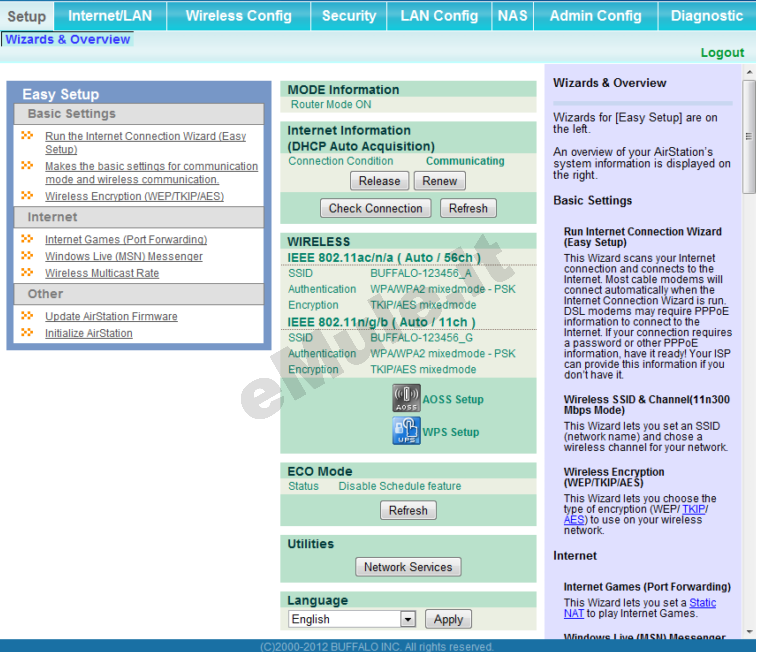
Questo modello non permette la prenotazione dell'Ip usando il DHCP, quindi per il corretto funzionamento di eMule è necessario fissare un IP al PC, seguendo la guida sull' IP statico in base al vostro sistema operativo e disattivare il DHCP
Non disattivate il DHCP se non ci sono incongruenze tra l' IP statico e quello assegnato dal router, se non siete in grado di verificare la differenza di IP e continuate ad avere ID basso dopo la configurazione del router, provate a disattivare il DHCP.
Se avete più di un dispositivo (consolle, cellulari, PC, ecc...) collegato al vostro router, prima di disattivare il DHCP, dovete assegnare a tutti i dispositivi un diverso IP statico.
Dopo aver effettuato il Login selezionate Internet/LAN -> DHCP Lease, andate nella sezione Current DHCP Client Information, cercate il vostro IP/IPV4 associato al MAC Address (se non compare dovete compilare i 2 campi nella sezione Add Client Information e cliccare Add), selezionate Manual Assignment e salvate cliccando il pulsante Apply:

Procedete ora con l'apertura delle porte TCP/UPD di eMule -> Opzioni -> Connessione nel router.
Selezionate LAN Config -> Port Forwarding,
nella schermata che si aprirà inserite i dati relativi alla porta TCP,
in Group -> Group Name scrivete emuletcp,
in Protocol spuntate la casella TCP/UDP,
in Protocol dal menù a tendina selezionate TCP Port Manual Setting e nella riga sottostante in Port Number scrivete il numero di porta TCP,
in LAN Side IP Address inserite l' IP/IPV4 del PC,
in LAN Side Port inserite il numero di porta TCP,
cliccate il pulsante Add:
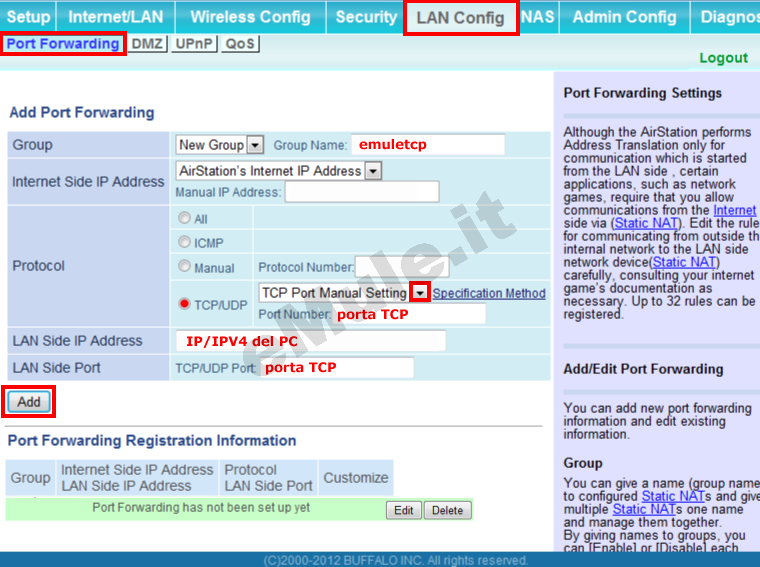
con la stessa procedura create la seconda regola, quella relativa alla Porta UDP:
in Group -> Group Name scrivete emuleudp,
in Protocol spuntate la casella TCP/UDP,
in Protocol dal menù a tendina selezionate UDP Port Manual Setting e nella riga sottostante in Port Number scrivete il numero di porta UDP,
in LAN Side IP Address inserite l' IP/IPV4 del PC,
in LAN Side Port inserite il numero di porta UDP,
cliccate il pulsante Add:
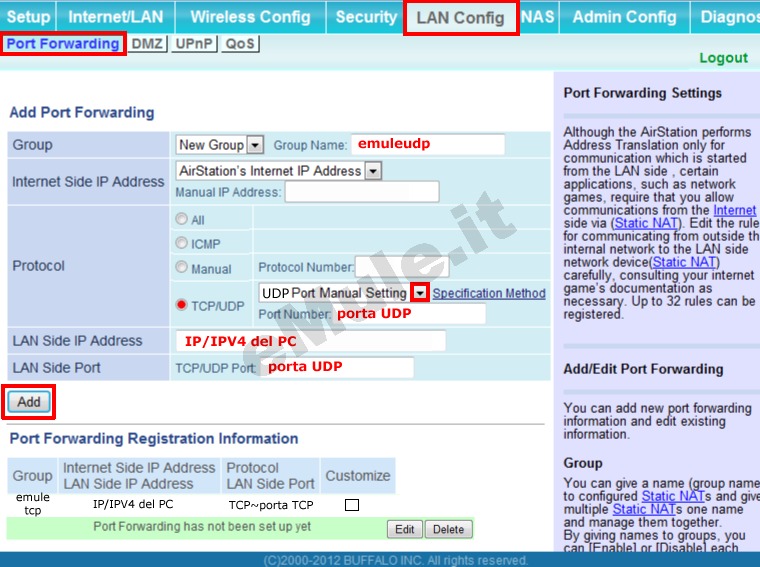
Al termine controllate che in Port Forwarding Registration information le regole inserite siano giuste, se non lo fossero, cancellatele per rieditarle correttamente.
Per l' apertura automatica delle porte sfruttando il protocollo UPnP cliccate LAN Config -> UPnP, spuntate la casella Enable e cliccate Apply per salvare la modifica effettuata:
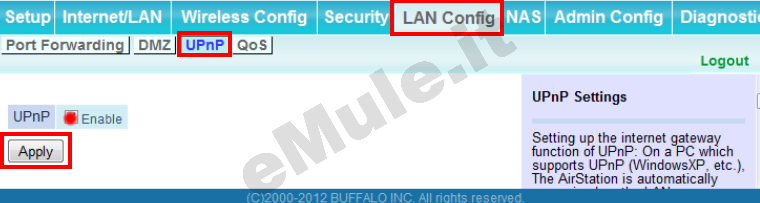
Seguite la guida sull' UPnP.
Nel caso l'UPnP non apra automaticamente le porte, settate l'UPnP alla condizione originale.

